最近有Win8系统用户反映,IE浏览器不能上网,但其他的浏览器可以上网,这让用户非常苦恼。那么,Win8系统IE无法上网如何解决呢?下面,我们就一起往下看看Win8系统IE无法上网的解决方法。
方法/步骤
1、打开IE浏览器,显示不能上网时,点击浏览器右上方的设置按钮;
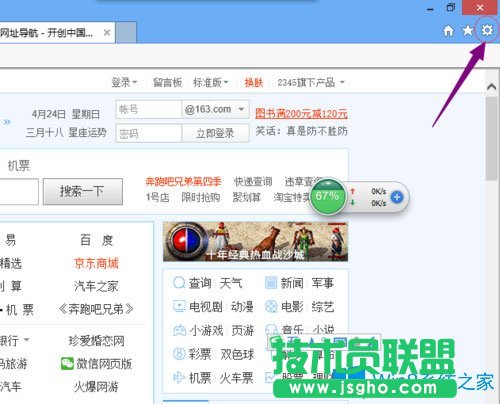
2、出现下拉菜单找到“Internet选项”,点击进入Internet选项面板;
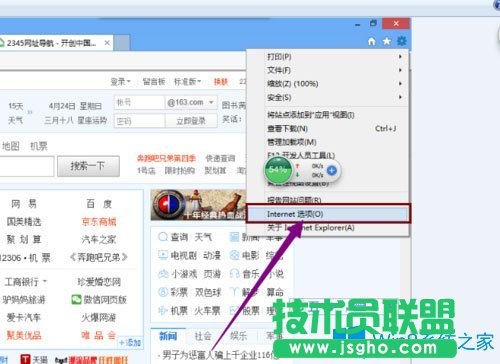

3、点击Internet选项面板里的高级选项卡,找到重置按钮;
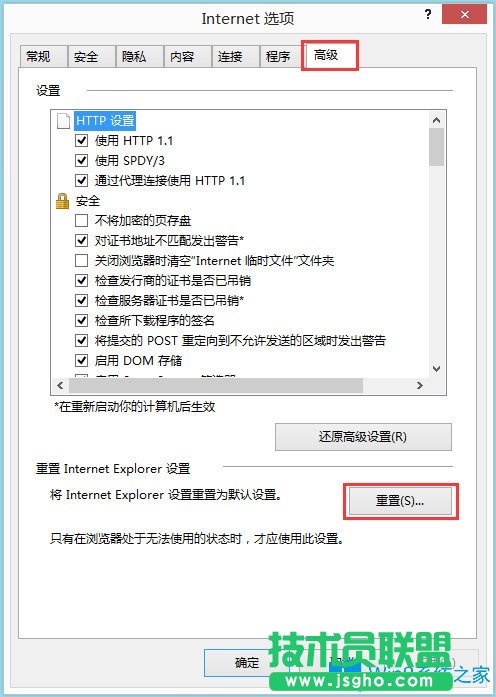
4、点重置,进入重置面板;
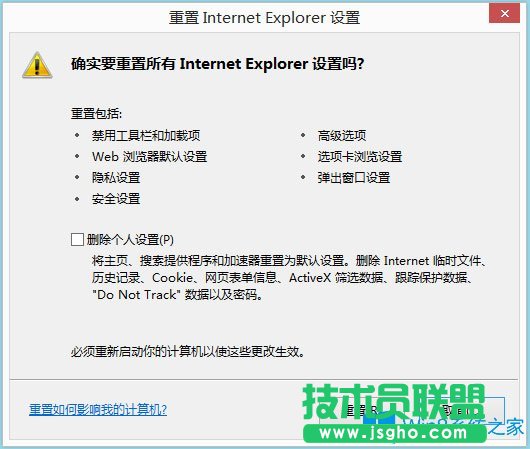
5、直接点击重置,浏览器设置会进行重置操作,成功后如图;
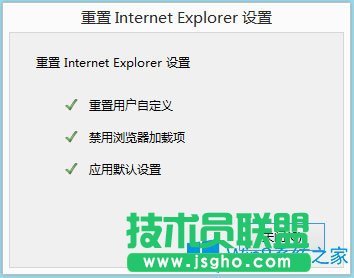
6、重启浏览器,重启电脑后,赶快打开浏览器看看是不是能上网了。
以上就是Win8系统IE无法上网的具体解决方法,按照以上方法进行操作后,相信IE浏览器就能正常上网了。